
Персональный компьютер не может все время работать на максимальной скорости. Со временем начинаются «тормоза». Чтобы избавится от них, вам нужно оптимизировать операционную систему, удалять все лишнее. Именно для этой цели используется утилита CCleaner. Программа очень проста в использовании, но за этой простотой скрывается огромный функционал. Бесплатно скачайте CCleaner с нашего сайта, и используйте его, ориентируясь на нашу инструкцию.
Описание программы
Универсальная утилита, помогающая оптимизировать операционную систему Microsoft Windows. Включает в себя следующие основные компоненты:
- Модуль очистки — вам необходимо указать область и объекты для поиска: реестр, временные файлы и тд. Программа найдет все лишнее и устаревшее, а вам останется только удалить это одним нажатием мыши
- Универсальный поиск проблем в реестре, с разделением на категории
- Сервисный модуль — работа с автозагрузкой, удаление программ, восстановление системы и тд.
Скачать программу
На нашем сайте представлены последние русскоязычные версии программы CCleaner. Скачать их можно по ссылке ниже. Без регистрации и СМС.
[lock]
[/lock]Установка и первый запуск CCleaner
В независимости от того, откуда вы скачали дистрибутив программы, запустите его, и пройдите стандартную процедуру установки. После этого запустите CCleaner, и вы увидите главное окно программы.
Давайте разберемся, как использовать встроенные элементы оптимизации.
Очистка компьютера
Перейдите на вкладку «Очистка». В меню вам необходимо на обеих вкладках «Windows» и «Приложения», отметить те элементы, в которых программа будет производить поиск. После этого щелкайте кнопку «Анализ», и дождитесь окончания операции.
В области просмотра будет отображен список всех найденных файлов и параметров, которые можно удалить. Это будут лишние ключи реестра, оставленные удаленными программами, временные файлы и тд. При необходимости, просмотрите список вручную, и отметьте все то, что вы готовы удалить. После этого щелкайте кнопку «Очистка«. Ваш компьютер будет освобожден от лишнего мусора.
Только из-за одного этого инструмента можно скачивать и использовать CCleaner. Это отлично помогает ускорить работу компьютера
Очистка реестра
Аналогично работает и инструмент поиска и исправления проблем в реестре Windows. Перейдите на соответствующую вкладку — «Реестр». Снова отметьте в меню необходимую область для поиска — автозагрузка, библиотеки DLL и прочее. И щелкните кнопку «Поиск проблем».
Далее по аналогии. Просматриваем все найденные проблемы, отмечаем те, которые хотим удалить, и щелкаем кнопку «Исправить».
Прочие инструменты
Утилита CCleaner включает дополнительные инструменты по оптимизации и ускорению Windows. Все они расположены на вкладке «Сервис».
Давайте вкратце рассмотрим их:
- Удаление программ. Удобный просмотр установленных на вашем компьютере программ, и функционал по их удалению
- Автозагрузка. Позволяет удалить лишние элементы, которые автоматически запускаются при включении Windows. Отличие этого инструмента от аналогов в том, что он позволяет просматривать как элементы для запуска Windows, так и для всех браузеров, установленных в вашей ОС, и доп. инструментов.
- Duplicate Finder. Универсальный поиск.
- Восстановление системы. Просмотр все имеющихся точек восстановления на вашем компьютере.
- Стирание дисков. С этим инструментом вы можете в два счета освободить все место на выбранном диске, удалив информацию.
Заключение
Если вам нужен простой в использовании, но в тоже время мощный инструмент оптимизации Windows, смело скачивайте и устанавливайте CCleaner для Windows.

 10 апреля 2015
10 апреля 2015  ggrelaxi
ggrelaxi 
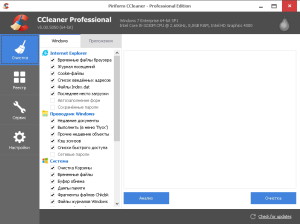
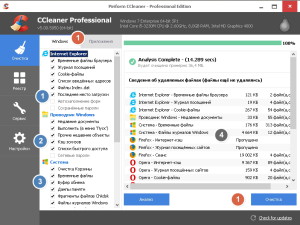

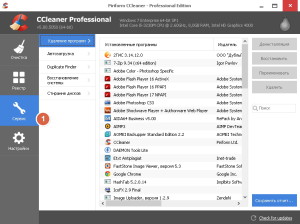
 Категория:
Категория: 